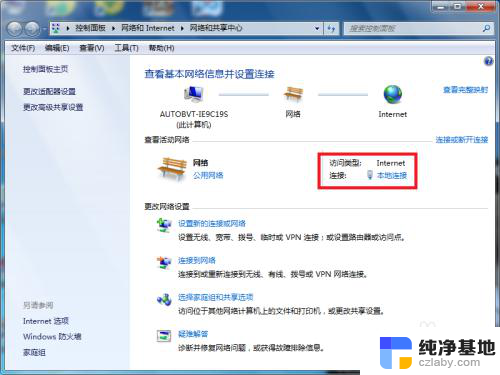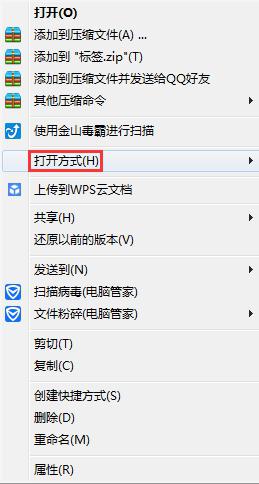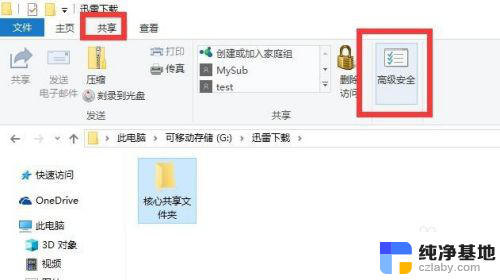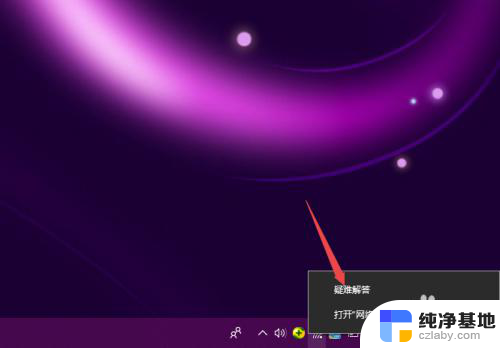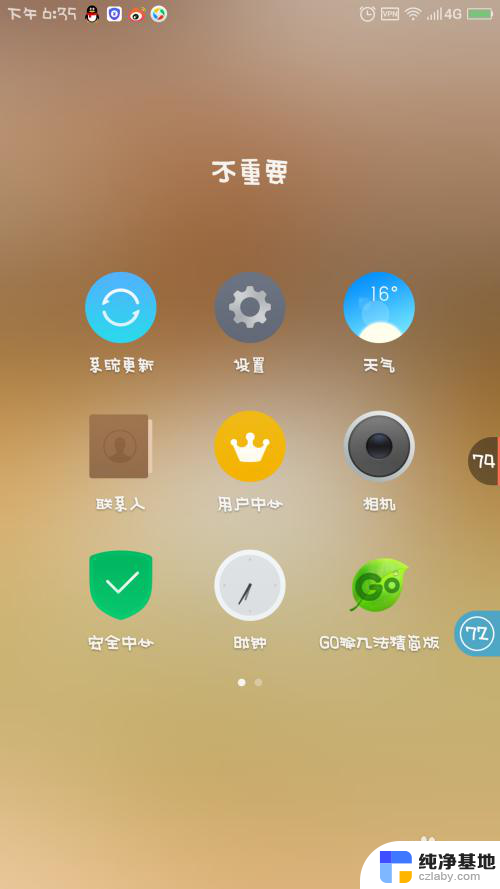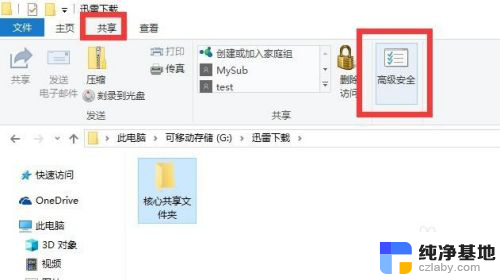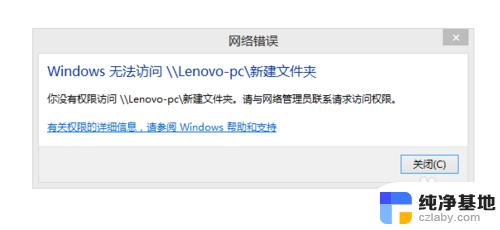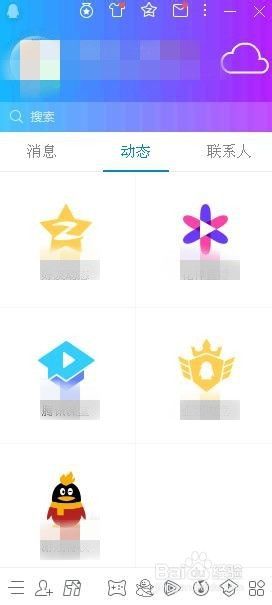笔记本ipv4无网络访问权限怎么解决
更新时间:2024-03-02 08:43:43作者:jiang
当我们使用笔记本电脑时,有时候会遇到IPv4无网络访问权限的问题,导致无法连接互联网,这种情况可能是由于网络设置问题或者IP地址冲突所致。为了解决这个问题,我们可以尝试重新启动网络适配器、释放和续约IP地址、检查防火墙设置等方法来恢复IPv4的互联网访问权限。通过简单的操作,我们可以轻松解决这一网络连接问题,确保我们能够正常上网。
具体方法:
1.首先我们在运行栏中输入图中的指令,并使用管理员权限打开。
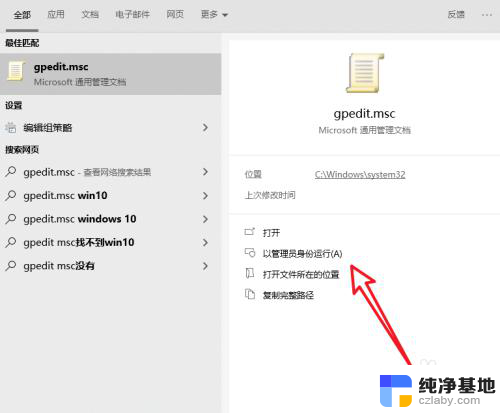
2.打开面板之后,我们选择计算机设置中的管理模板。
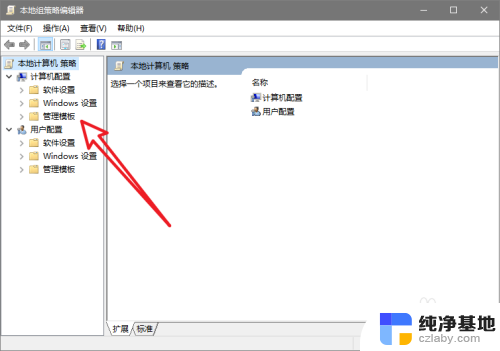
3.打开文件夹,我们找到Internet通信管理设置。
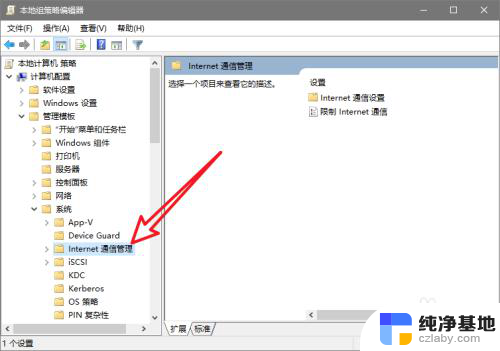
4.然后在右侧的文件夹中找到关闭 Windows 网络连接状态指示器活动测试,点击打开。
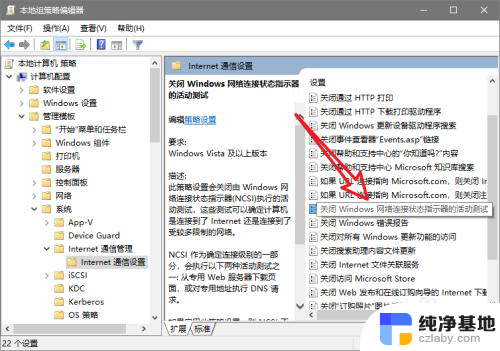
5.将该选项设置为启动后,断开网络并重新连接就可以恢复正常了。
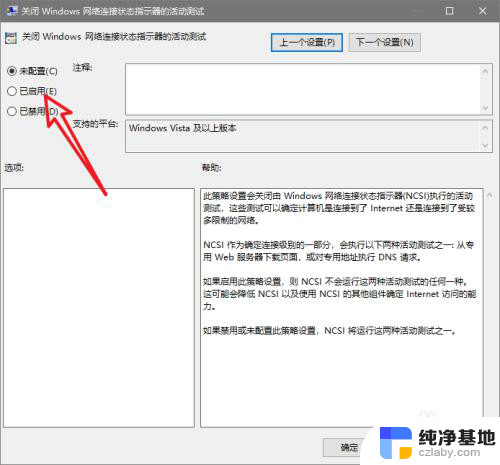
6.总结:
1.进入系统组策略设置面板中。
2.找到Internet通信管理设置。
3.关闭Windows网络连接状态指示器活动测试选项。
4.断开网络重新进行连接即可。
以上就是关于笔记本ipv4无网络访问权限怎么解决的全部内容,如果你也遇到了相同的情况,可以按照以上的方法来解决。